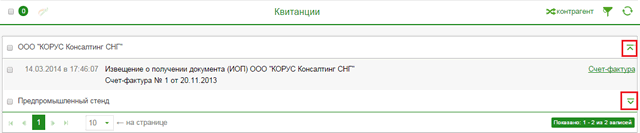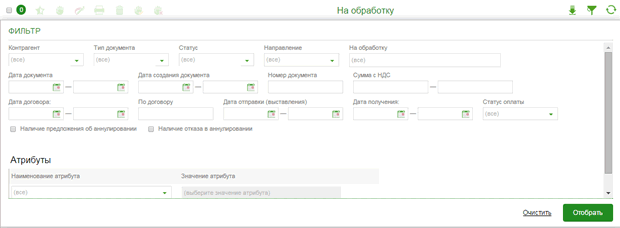Для поиска документа в системе E-Invoicing предусмотрена возможность использования фильтра.
Для того чтобы использовать фильтр, выполните следующие действия:
- Нажмите на кнопку Фильтр на панели инструментов.
- Укажите один или несколько параметров поиска.
Для каждой папки предусмотрены следующие параметры поиска:
Документ
- Контрагент – поиск по наименованию, ИНН, КПП;
- Тип – поиск по типу документа;
- Статус – поиск по статусу документа;
- Дата – поиск по периоду дат документа (включительно);
- Номер – поиск по номеру документа;
- Оплачен – поиск по статусу оплаты документа;
- Сумма с НДС – поиск по сумме от-до (включительно);
- Создан – поиск по периоду дат создания документа (включительно);
- Отправлен – поиск по периоду дат оправки (выставления) документа (включительно);
- Получен – поиск по периоду дат получения документа (включительно);
- Атрибуты (Наименование атрибута, Значение атрибута) – поиск по наименованию и/или значению атрибутов;
- Аннулирование / Предложено – поиск по наличию предложения об аннулировании (чек-бокс);
- Аннулирование / Отклонено – поиск по наличию отказа в аннулировании (чек-бокс).
Договор
- Дата – поиск по периоду дат договора (включительно);
- Номер – поиск по номеру договора.
Примечание: Параметр Атрибут – наборный, при необходимости можно задать несколько значений одного атрибута или несколько атрибутов с различными значениями. Фильтрация осуществляется как по обязательным, так и по необязательным атрибутам документа. Обязательные атрибуты отмечены в списке символом *. Если в фильтре задан тип документа, то список наименований атрибута содержит список всех обязательных и необязательных атрибутов для выбранного типа документа данной организации. Когда задано наименование атрибута, список значений атрибута содержит все активные и неактивные значения атрибута данной организации. Значение атрибута можно выбрать из списка или ввести вручную. Фильтрация осуществляется по полному совпадению значений.
Кроме того, папка «На обработку» содержит дополнительные параметры поиска: На обработку и Направление; папка «Избранное»: Направление; папки «Обработанные» и «Архив»: Направление, Участник маршрута, Документооборот завершен.
Для папки «Квитанции» предусмотрены следующие параметры поиска:
- Контрагент,
- Тип документа,
- Дата документа,
- Номер документа.
- Нажмите на кнопку Отобрать;
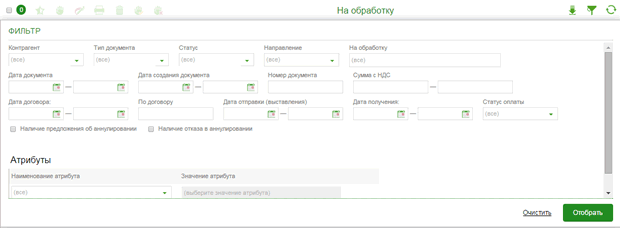
Для сброса всех введенных параметров поиска, нажмите кнопку Очистить.
В списке документов будут отображены документы, соответствующие заданным параметрам поиска. В случае если не будет найдено документов по указанным параметрам, в поле списка будет выведено соответствующее сообщение.
Примечание: Если счетчик, расположенный рядом с папкой, отображает наличие некоторого количества документов (1), а в форме списка отображается меньшее количество документов или не отображается ни один (2), обратите внимание на значок Фильтра на панели инструментов. Если значок фильтра белого цвета на темно-зеленом фоне – это означает, что Фильтр включен (3). Чтобы отобразить полный список документов, необходимо очистить фильтр.

В списочной форме квитанций, расположена кнопка, которая позволяет свернуть/развернуть список квитанций каждой группы.